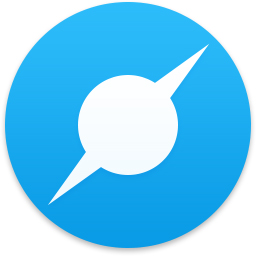这篇文章主要是为各位小主讲解的关于百度浏览器的一些教程,详情请看下文在百度浏览器中进行添加及删除书签的详细步骤。
首先,安装百度浏览器,然后打开百度浏览器,然后找到自己要添加书签的页面!点一下下面的位置!
然后,就会弹出来一个菜单,这里我们要添加书签的话,点一下添加书签就完事了!

然后,就会出现一个小菜单,这里根据我们自己的要求选择一下,这里小编选添加书签!

然后,会询问你是否同步,如果,只是在本地使用不想同步的话,可以选择否!这样书签就添加成功了!

添加书签的工作,就成功了,那么如果要删除书签的话怎么办呢,不用着急,我们先要点一下书签历史!

然后,就会看到我们刚才收藏的书签了,如果要进行删除操作的话,先要点一下图下的位置!

然后,选择我们要删除的书签,在要删除的书签上打个对号就选择成功了!

然后,选择完成以后,点一下图下箭头指的删除,就能进行删除书签的操作了!
然后,会弹出来一个小框,这里我们进行确定一下,点一下删除,就能删除书签了!

上文就是在百度浏览器中进行添加及删除书签的详细步骤,你们都学会了吗?
 天极下载
天极下载